Şimdi sizlere 1 günlük işi 1 dakikada yapmanızı sağlayacak pratik bir yöntem anlatacağım.
Diyelim ki elinizde bir liste var. Bu bir isim listesi olabilir, numaralandırma olabilir veya toplu işlem yapacağınız herhangi bir liste olabilir. Ben bir sertifika üzerinde anlatacağım. Elimde bir isim listesi ve bir sertifika var. Sertifika tamamen aynı olacak ama her bir sertifikaya ayrı ayrı excell’deki isimleri dizdireceğim.
Excell Dosyası Üzerinde Yapılacak İşlem
Öncelikle excell tarafında yapılacak bir uygulama var. Listeyi Excell’de açıp farklı kaydet dedikten sonra dosya türü olarak Unicode metin’i seçip kaydediyoruz. Kaydederken “Bazı özellikleri kaybedebilirsiniz” diye bir uyarı çıkarsa “evet” deyip geçebilirsiniz. Ben İki sütunlu olsun diye isimlerin yanına bir de numara kısmı ekledim. İki sütunlu olunca nasıl bir işlem yapıldığını da anlatmak istiyorum.
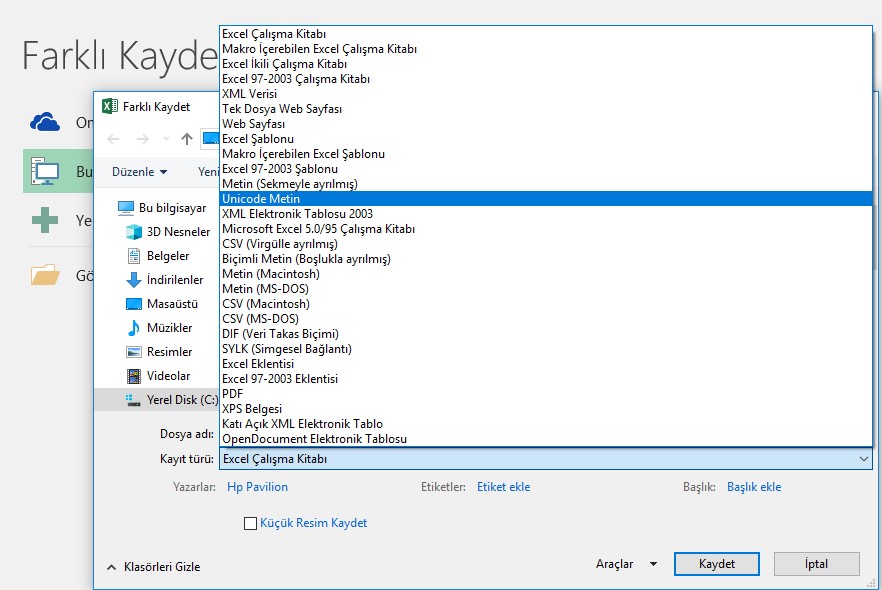
Hata verebilecek konular:
Her sütunun mutlaka başlığı olmalı, yoksa hata alırsınız.
Kaydettikten sonra excell dosyasını mutlaka kapatın yoksa hata verecektir.
Listenin başlığında (ad soyad) Türkçe karakter olmamasına dikkat edin.
Dosya isminin Türkçe karakter içermesi bazen hata verdirebiliyor.
Indesign tarafında yapılacak işlemler
Window>Utilites>Data Merge seçeneğini tıkladığımızda Data Merge penceresi açılacak. Aşağıdaki görselde olduğu gibi liste dosyanızı seçin.

Dosyanızı seçtiğinizde listenizdeki bütün sütunların başlığı alt alta burada dizilecektir. Bu arada bir metin kutusu açıp içerisine yazacağınız yazının yazı karakterlerini de ayarlayıp yerleştirme işlemine sonra geçin. Yoksa bütün yazıları tek tek şekillendirmek zorunda kalabilirsiniz.
İsimlerin önünde “Sayın” gibi bir ibare olacakşa önce metin kutusuna onu yazıyoruz. Yanında boşluk veya virgül olmasını istiyorsanız onu da yazalım. Sonra Data Merge penceresindeki “adsoyad” satırını tıkladığımızda “sayın“ın yanına <> şeklinde bir ibare gelecektir. Onun yanına da ben numara eklemek istiyorum. Numarayı da önünde no olarak ekleyeceğim. Önce “no:” yazıyorum sonra “Data Merge penceresindeki “No” başlığını tıklıyorum ve <> seçeneğinin geldiğini görüyorum. Bunu aynı metin kutusuna yapabileceğiniz gibi, ilk metnin altında yapmak istiyorsanız alta da geçebilirsiniz veya ayrı bir metin kutusunda başka bir yere de yazabilirsiniz.

Bütün bu işlemleri tamamladıktan sonra işin en zevkli kısmına geliyoruz. Data merge penceresinin sağ alt kısmında bulunan ikonu tıkladığımızda açılan pencereye varsayılan ayarlara dokunmadan “tamam” dediğimizde listemizdeki isim sayısı kadar sayfayı otomatik açıp isimleri ve diğer sütundaki öğeleri yerlerine yerleştirecektir. Açılan sayfadan hangi satıların yazdırılacağı, aynı sayfaya multi yerleşim yapılacağı gibi seçenekler de mevcut.

Data merge işlemini birçok işi yaparken kullanabilirsiniz. Yaka kartı, sticker, adres, numaralandırma, davetiye, sertifika ve daha birçok alanda işinizi kolaylaştıracaktır.

İlk Yorumu Siz Yapın